谁说Mac不能玩游戏?
有了CrossOver,你也能在Mac上玩《黑神话:悟空》《守望先锋》《荒野大镖客2》《赛博朋克2077》《艾尔登法环》等热门游戏啦
-
系统清理+兼容软件套装
-
CrossOver 永久版
-
CrossOver 年订阅版
Mac 爽玩 3A 游戏大作!点我看体验视频

发布时间:2020-06-15 14: 53: 17
海报图像是交互动效制作软件Hype用户从网页场景中捕获的静态图像,该图像通常代表第一个场景的第一帧,但是用户也可以自定义地从任一场景和任一时间节点中选择并捕获海报图像,它可以用于作为网页的缩略图进行展示。
下面呢小编就使用Hype 4 版本,通过一篇教程,教大家如何去捕获和编辑Hype中的海报图像。
1、检查器中捕获海报图像
要捕获场景或布局的海报图像,需要大家先将时间线调整到场景中要捕获的时间点,如下图1步骤1,然后在Hype右侧菜单中,切换到“文档检查器”,最后单击海报图像中的“捕获当前场景”按钮即可,如下图1步骤3。
.jpeg)
2、资源库中捕获海报图像
当然,还有另外一种方法,大家可以通过资源库进行海报图像的捕获添加。首先,同样是调整时间线到场景中要捕获的时间点,然后点击Hype界面右上方的资源按钮,打开资源库界面,点击下方的加号,然后选择“添加海报图像”,最后单击下方的“捕捉”按钮,捕获海报图像即可,具体如下图2所示。
.jpeg)
利用资源库捕获海报图像,有一个优点,就是它能调整当前显示的场景或布局的海报图像的名称,文件类型和大小,具体如下图3所示。
.jpeg)
在“捕捉”按钮上方,可以调整捕获图像的名称;同时还能设置海报的大小,可选@1x和@2x,@1x尺寸将以布局或场景的精确像素尺寸捕获图像,而@2x尺寸将以屏幕分辨率导出;最后还可以调整海报图像的格式,可选格式有JPG、PNG和GIF。名称为poster大小为@1x的海报,选择格式为JPG,则导出名称为“poster.jpg”;当设置大小为@2x时,同一图像导出名称为“poster@2x.jpg”。
当然,也可以点击下方的“添加图像”按钮,从PC端选择一张图片拉入资源库作为海报图像。
海报图像和资源库中的其他项目一样,大家可以单击资源库右下角的“编辑”,以在图像编辑器中编辑图像,如下图4。
.jpeg)
好了,以上就是小编整理的关于Hype的生成和编辑海报图像的详解教程,之后还会有更多更有趣、有用的Hype教程发布在中文网上,欢迎大家前往关注!
作者署名:包纸
展开阅读全文
︾
读者也喜欢这些内容:

怎么在Hype中设置掉落弹起的动画效果
如果使用Hype制作球体掉落弹起的效果,是不是只能通过绘制运动路径的方法?其实,我们有更加便捷的方法,就是在关键帧过渡方式中选择弹起的方式,让元素在开始帧与结束帧之间呈现弹跳的动画。...
阅读全文 >

如何在Hype制作3秒后出现下一步的页面(场景设置)
为了让浏览者在阅读页面内容时,花费足够的时间阅读,减少因阅读过快造成信息遗漏,一些页面会设置倒计时按钮。浏览者需要在倒计时完成后,才能看到“下一步”、“下一页”等切换页面的按钮。...
阅读全文 >

利用Hype制作鼠标移至切换图片的效果(场景设置)
在一些图库网站里,我们经常会使用到滑动切换图片的功能。该功能可帮助我们快速地浏览图库中的图片,避免进行繁琐的打开、关闭图片的操作。...
阅读全文 >
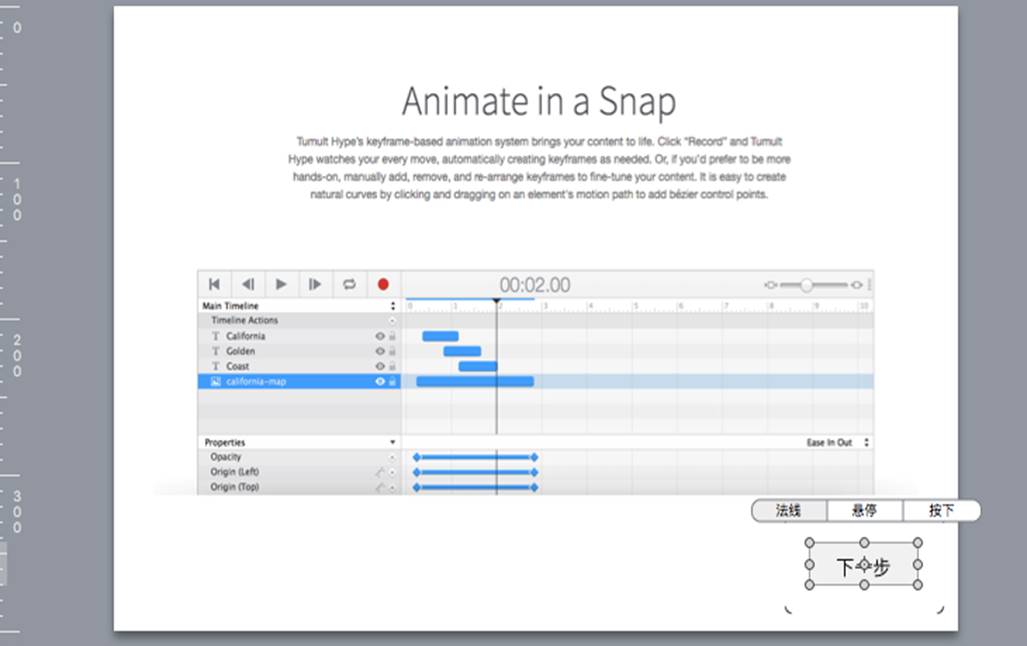
如何在Hype制作3秒后出现下一步的页面(动画制作)
在《如何在Hype制作3秒后出现下一步的页面(场景设置)》一文中,我们已经详细讲解了倒计时按钮的制作以及下一步触发动作的设置。...
阅读全文 >